升级win10创意者后屏幕不停的抖动闪烁怎么办
2017-05-10 19:30作者:下载吧
升级win10后屏幕不停的抖动闪烁怎么回事,来看看升级win10创意者后屏幕不停的抖动闪烁怎么办
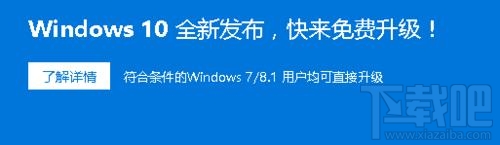
打开开始菜单,进入设置。
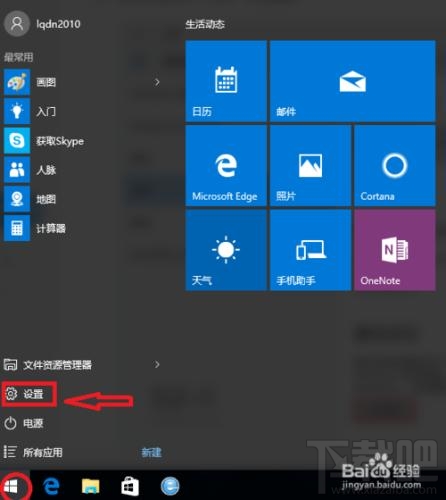
打开“更新和安全”。
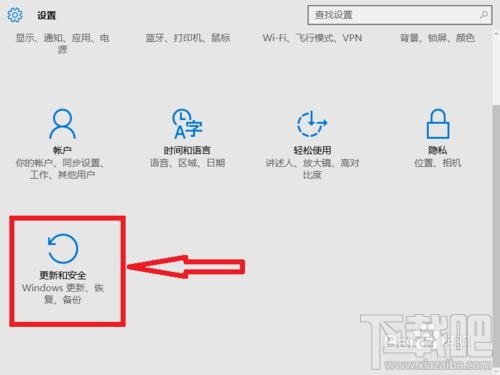
打开“恢复”---“立即重启”。
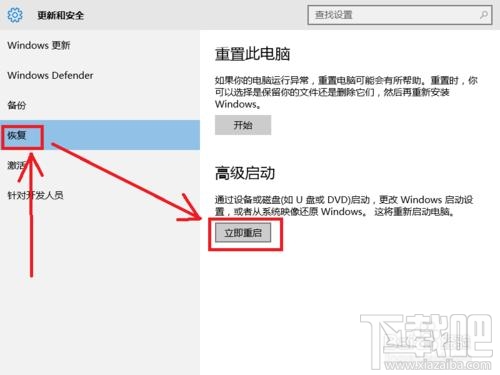
重启后,进入第一个选择画面,点击“疑难解答”
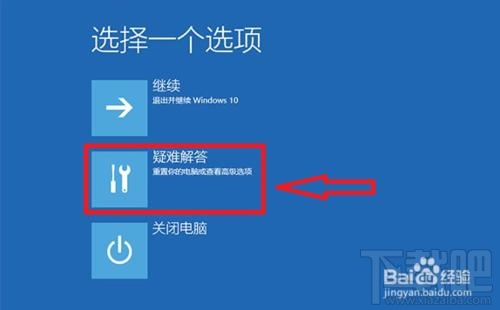
接下来点击“高级选项”。
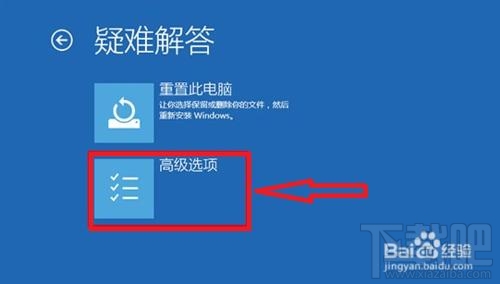
打开“启动设置”
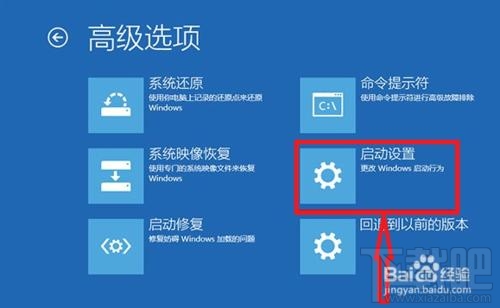
系统列出下次启后的主要选项,点击“重启”按钮进行
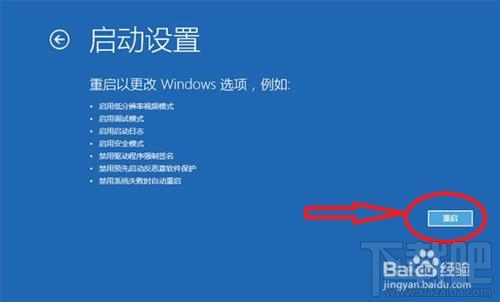
再次启动后,选择“启用安全模式”。
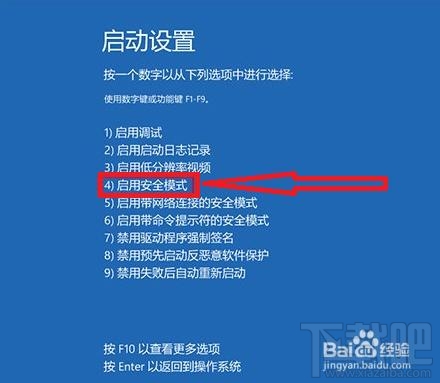
进行安全模式桌面后,在“计算机”图标点击右键,选择“管理”
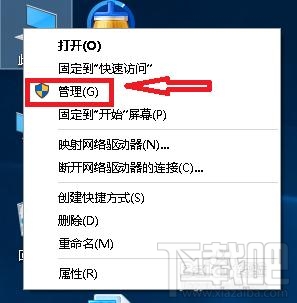
打开“服务和应用程序”,点击“服务”
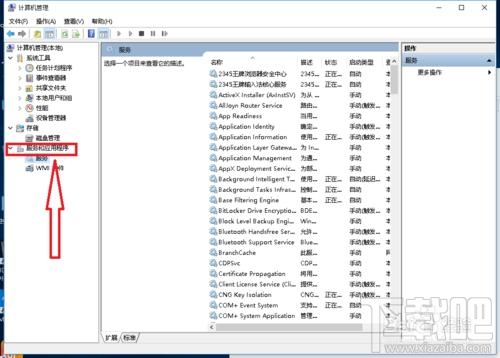
在右边的服务中,找到 Problem Reports and Solutions Control Panel Support 服务。
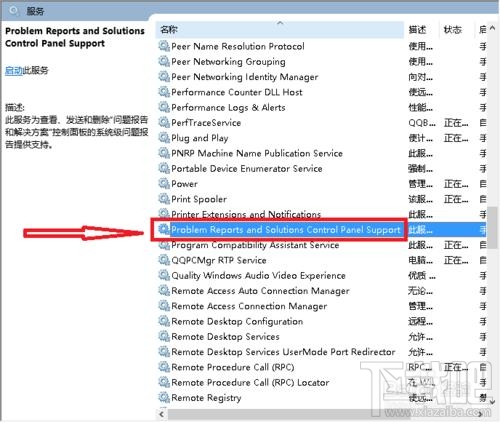
选中此服务后,右键弹出属性,选择“停止此服务”。
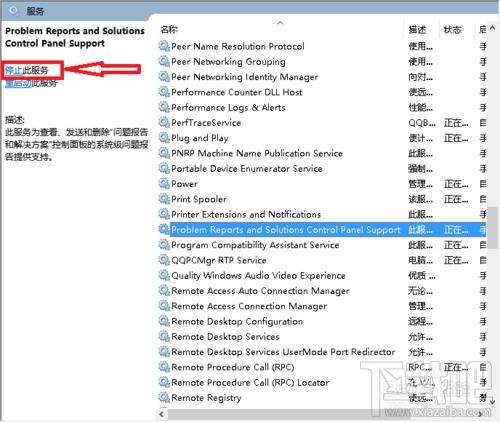
用同样的方法把“Windows Error Reporting Service”也停止。
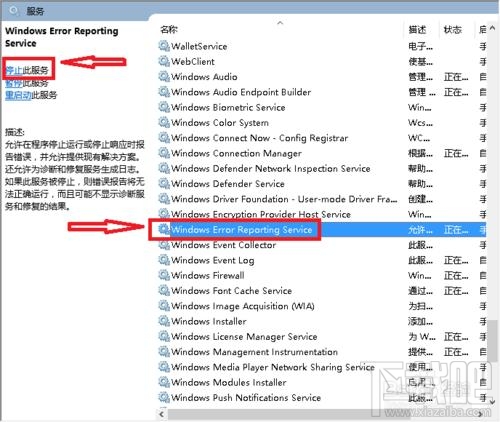
停止这两项服务后,重新启动计算机,上述故障不再出现。